پیام رسان قوی و محبوب واتساپ که مالک شرکت فیس بوک نیز به حساب می آید یک قابلیت جدید به نام استاتوس واتساپ ( Status ) برای جذب بیشتر کاربران قابلیت جدید مشابه به استوری اینستاگرام را در برنامه خود قرار داده است ، از آنجا که این قابلیت نسبت به استوری اینستاگرام جذابیت و تأثیر گذاری کم تری دارد اما می توان با استفاده از آن کارهای بسیاری انجام داد . استاتوس و قابلیت هایی که در ادامه برایتان معرفی می نماییم تنها مختص به برنامه واتساپ می باشد و مشابه آن را در دیگر برنامه های اجتماعی نمی توانید مشاهده نمایید .
هم چنین برای مطالعه دیگر مقاله های آموزشی رایانه کمک بر روی لینک کلیک کنید .
قرار دادن لینک بر روی استاتوس واتساپ
به دو روش متفاوت می توان این کار را در استاتوس واتساپ انجام دهید :
روش متنی یا نگارشی که متن محور بوده است و در این حالت از قرار دادن تصویر و دیگر فایل ها پشتیبانی به عمل نمی آید .
در روش دوم حالت دوربین که قابلیت پشتیبانی انواع فایل های چند رسانه ای نظیر تصویر ، ویدیو و قرار دادن فایل های متحرک گیف وجود دارد . به چه صورت ؟ با استفاده از دستورالعمل زیر در واتساپ پیش بروید :
جهت اضافه کردن لینک به استاتوس در روش اول حالت متنی وارد زبانه دوم Status شوید . بر روی علامت مداد در وسط صفحه ضربه بزنید . یک لینک انتخابی به آن اضافه نمایید . این امکان وجود دارد که فونت یا رنگ پس زمینه لینک را تغییر دهید و در نهایت علامت فلس ارسال را لمس کنید تا استاتوس لینک دار تان به اشتراک گذاشته شود .
عوض کردن حالت های متن در استاتوس واتساپ
این امکان وجود دارد که متن خود را درشت ، کج یا خط دار کنید با آشنایی با حالت های مختلف متنی می توان در حین ایجاد یک استاتوس در حالت نگارش متن خود را تایپ کنید و با استفاده از گزینه های موجود متن را به دلخواه خود حالت دهید .
جهت تغییر حالت با استفاده از دستورالعمل زیر پیش بروید :
برای قرار دادن متن در حالت درشت باید در اول و اخر متن از علامت * استفاده کنید .

برای قرار دادن متن در حالت کج می توان در اول و آخر متن از علامت _ استفاده نمایید .
هم چنین جهت قرار دادن خط بر روی متن و فونت تک فاصله به ترتیب از علامت ~ و ” در اول و آخر متن استفاده نمایید .
نحوه غیر فعال نمودن استاتوس واتساپ مخاطبین
در صورتی که تمایل به مشاهده استاتوس یک یا چند نفر از مخاطبین واتساپ خود نیستید می توان آن را غیر فعال کنید که در صو.رت مشاهده استاتوس ها در داخل لیست قرار نگیرد . برای غیر فعال سازی کافی است در لیست استاتوس ها ، مخاطب مورد نظر را پیدا نمایید بر رئی نام او ضربه بزنید و چند لحظه نگه دارید ، حالا در منوی باز شئ=ده گزینه Mute را انتخاب کنید .
توجه داشته باشید با انجام این کار این فرد در قسمت جداگانه و پایین صفحه به عنوان Muted Updates نشان داده می شود . در صورتی که بخواهید استاتوس غیر فعال را نگاه کنید لازم است خودتان بر روی آن ضربه بزنید تا استاتوس پخش شود . نکته قابل توجه این که این افراد حتی در حالت غیر فعال کردن استاتوس هایشان از طرف شما می توانند استاتوس های شما را مشاهده نمایند .
سه حالت متفاوت جهت تنظیمات حریم خصوصی در استاتوس واتساپ ارائه شده است :
حالت اول که وضعیت پیش فرض است که در آن تمامی مخاطبان در صورت وجود شما در فهرست مخاطبانشان می توانند استاتوس های شما را ببینند .
در حالت دوم و سوم این امکان وجود دارد مخاطبین خود را در لیست سیاه و یا لیست سفید قرار دهید و تنها مخاطبینی که در لیست سفید قرار دارند می توانند استاتوس های شما را مشاهده نمایند برای اینکار با استفاده از دستورالعمل زیر پیش بروید :
ابتدا وارد زبانه استاتوس شوید .
علامت سه نقطه عمودی در بالای صفحه گوشه سمت راست را انتخاب نمایید .
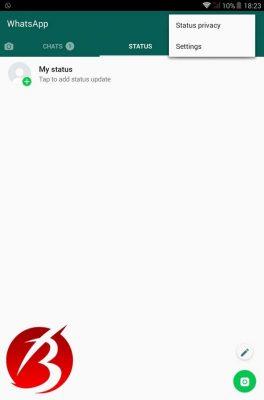
گزینه Status privacy را لمس کنید .
در سه حالت موجود حالت دلخواهتان را انتخاب کنید .
حالا با توجه به حالت انتخابی مخاطبینی که می خواهید در لیست سفید یا سیاه قرار دهید را انتخاب کنید .

سایر قابلیت های استاتوس واتساپ
نحوه توقف موقتی استاتوس
استاتوس مانند اسلایدر شو عمل می کند که با ایجاد چند استاتوس پشت سر هم به طور اتوماتیک استاتوس بعدی در چند ثانیه بعد از استاتوس دیگر نمایش داده می شود . با اجاد چند استاتوس خواندن متن و یا مشاهده تصویر مورد نظر سخت می شود برا دیدن کامل و توقف هر استاتوس کافی است هنگام نمایش هر اسلاید انگشت خود را بر روی صفحه لمس و نگه دارید . با اینکار تا زمانی که دست خود را از روی صفحه بر نداشته اید استاتوس بعدی پخش نمی شود .
عوض کردن رنگ پس زمینه
در استاتوس حالت متن ویژگی های محدودی دارد که فونت و رنگ پس زمینه جزء قابلیت های مهم آن است . برای اینکار وارد استاتوس واتساپ شوید . در حالت متنی آن علامت پالت رنگی را چند بار بزنید تا رنگ پس زمینه عوض شود . رنگ های موجود به صورت پیش فرض قرار گرفته شده است و امکان اضافه نمودن رنگ جدید وجود ندارد ، هم چنین برای تغییر فونت بر روی علامت تی لاتین تپ کنید .
از آنجا که استاتوس در واتساپ با یک نگاه بسیار ساده به نظر می رسد اما قابلیت های جذابی دارد که به طور مختصر پنج قابلیت مهم آن را برایتان شرح دادیم . امیدواریم بتوانید با استفاد از این توضیحات از این برنامه استفاده کامل و درست را ببرید .
